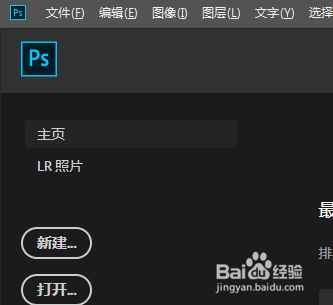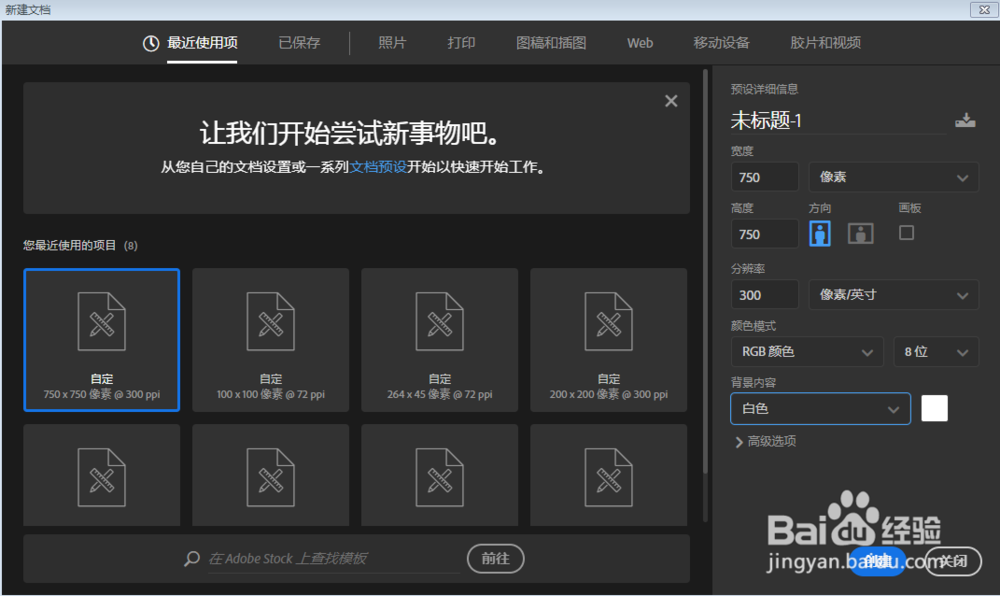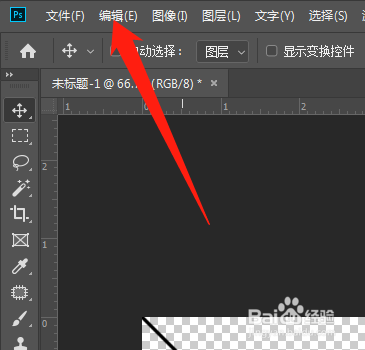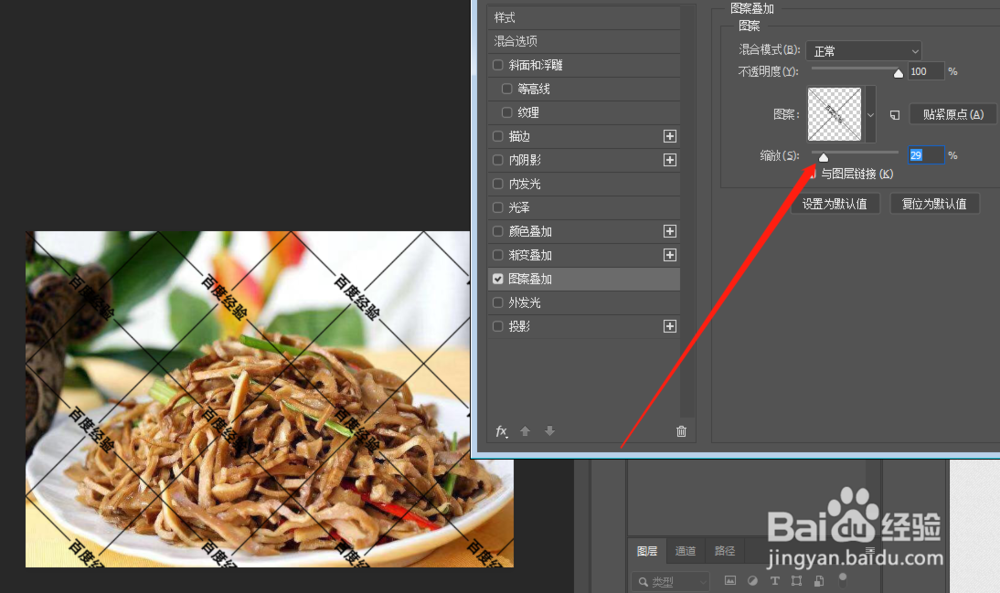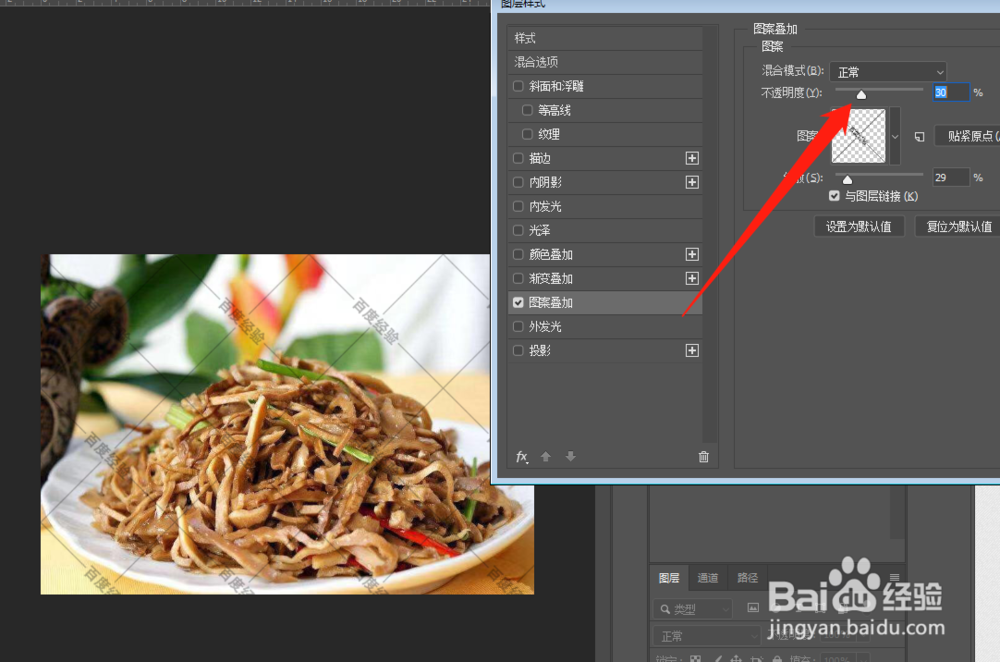怎么用photoshop做满屏的水印PS快速操作方法
1、我们先新建一个画布。
2、这里填写下画布的尺寸,根据自己想要多少来填,不一定要照我的。
3、注意把背景隐藏,水印例如我做如下这个。
4、编辑---定义图案(如果是之前有做好的图片,就是PS打开后直接编辑---定义图案,就不用看前面临时新建画布做水印的步骤了)
5、例如我们用这张图来加水印,图层那右键打开混合选项。
6、这里点图案叠加,然后按下图步骤找到刚刚的水印。
7、水印大小要多少,我们可以在这里点缩放来控制。
8、如果水印颜色太深,当然我们也可以调整下透明度,如下图。
声明:本网站引用、摘录或转载内容仅供网站访问者交流或参考,不代表本站立场,如存在版权或非法内容,请联系站长删除,联系邮箱:site.kefu@qq.com。
阅读量:83
阅读量:44
阅读量:83
阅读量:68
阅读量:74